Автор:
Randy Alexander
Жаратылган Күнү:
24 Апрель 2021
Жаңыртуу Күнү:
1 Июль 2024
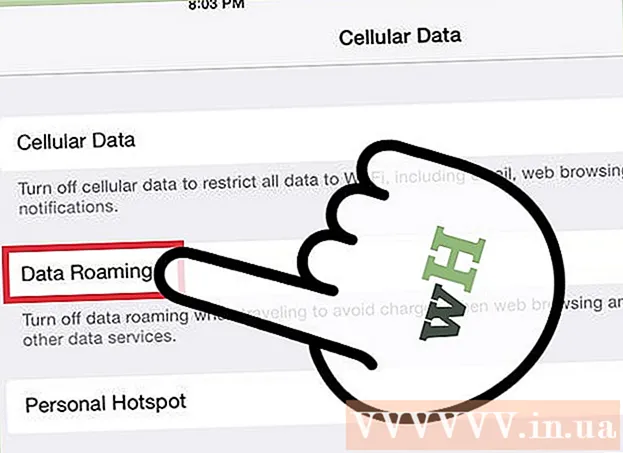
Мазмун
Сиздин iPad Интернетке зымсыз тармак аркылуу же уюлдук дайындар планы аркылуу туташа алат. Зымсыз тармакка туташканда, Интернетке кирүү акысы алынбайт (эгер Wifi провайдери тарабынан акы алынбаса). Мобилдик Интернет планыңызды колдонгонуңуз үчүн акы төлөнөт, бирок анын ордуна уюлдук сигнал менен каалаган жерден Интернетке кире аласыз.
Кадамдар
2-ыкманын 1-ыкмасы: Wi-Fi тармагына кошулуу
Орнотуулар колдонмосун ачыңыз. IPad'дин Үй экранындагы Орнотууларды таптап коюңуз. Орнотуулар колдонмосун таппай жатсаңыз, экранды сүйрөп, Издөө тилкесине "Орнотуулар" деп териңиз.

"Wi-fi" баскычын чыкылдатыңыз. Бул бөлүм демейки шартта тизмедеги эң мыкты параметрлердин бири. Wi-fi КҮЙГҮЗҮҮНҮ унутпаңыз. Бул нерсе иштетилгенде, жашыл (iOS 7) же көк (iOS 6) болот.
Тармакты тандаңыз. Wifi астында көрсөтүлгөн тармактардын тизмеси болот. Сиз кошулууну каалаган тармакты чыкылдатыңыз.- Эгер сиз кошулууну каалаган тармак тизмеде жок болсо, анда тармактын чегинде экениңизди жана орнотуулардын туура экендигин текшериңиз.

Туташуудан мурун сыр сөздү киргизиңиз. Эгер паролду билбесеңиз, тармактын администраторунан сураңыз. Эгер Wi-Fi тармагыңыздын сыр сөзүн унутуп калсаңыз, бул жердеги көрсөтмөлөрдү караңыз.
Тармактык туташууну текшериңиз. Сыр сөздү киргизгенден кийин, iPad тармакка туташууга аракет кылат. Эгер iPad ийгиликтүү туташып кетсе, сиз Wi-fi сөлөкөтүнүн экрандын жогорку сол бурчунда пайда болгонун көрүшүңүз керек. Safari ачып, каалаган вебсайтты карап көрүңүз. жарнама
2ден 2-ыкма: Мобилдик Маалымат Тармагына туташуу
IPad кызматка шайкеш экендигин текшериңиз. Айрым iPad моделдеринде гана мобилдик маалымат тармактарына туташуу мүмкүнчүлүгү бар. Ушундай жол менен туташуу үчүн iPad сиздин SIM картаңызды кабыл алышы керек.
Маалымат топтомуна катталуу. Сиздин iPad мобилдик маалымат тармактарын колдой тургандыгына толук ишенсеңиз, анда iPad үчүн дайындар планына жазылыңыз. Мындай кызмат бардык эле провайдерлерде жок, андыктан маалыматты операторуңуздан алыңыз.
SIM картаны салыңыз. Тармакка туташуу үчүн оператордун SIM картасын кыстаруу керек. Сатуучудан аны орнотуп берүүсүн сурансаңыз болот же бул жердеги көрсөтмөлөрдү аткарыңыз.
Орнотуулар колдонмосун ачыңыз. IPad экранындагы Жөндөөлөрдү таптап коюңуз. Орнотуулар колдонмосун таппай жатсаңыз, ылдый сүрүп, Издөө тилкесине "Орнотуулар" деп териңиз.
"Уюлдук дайындарды" тандаңыз. Бул бөлүм демейки шартта тизмедеги эң мыкты параметрлердин бири. "Мобилдик дайындарды" КҮЙҮКкө калтырууну унутпаңыз. Бул нерсе иштетилгенде, жашыл (iOS 7) же көк (iOS 6) болот.
"Эсеп жазуусун" тандаңыз. Кийинки экранда "Жаңы эсеп орнотуу" баскычын тандаңыз.
Каттоо эсебиңиздин маалыматын киргизиңиз. Сиз аты-жөнүңүздү, телефон номериңизди, каттоо эсебине кирүү маалыматын жана эсеп-кысап маалыматын киргизишиңиз керек. Мобилдик дайындар провайдериңиз сизге эсептик жазуу маалыматтарын берет.
Шарттарды окуп, кабыл алыңыз. Каттоо эсебиңизди орноткондон кийин, дайындар планын колдонуунун эрежелери калкып чыкканын көрөсүз. Окуп, кабыл алыңыз, андан кийин улантуу үчүн "Макул" (Макулмун) тандаңыз.
Орнотууну ырастаңыз. Каттоо эсебиңиздин орнотууларын карап чыгыңыз. Бардык маалыматты туура толтурганыңызды текшерүү үчүн, орнотууларды карап чыгыңыз.
- Орнотууну ырастагандан кийин, кызмат пакети иштетилгендиги жөнүндө кабарды көрөсүз. Бир нече мүнөт күтүүгө туура келиши мүмкүн.
Дайындар роумингин күйгүзүүнү кааласаңыз, чечим кабыл алыңыз. Эгер сиз уюлдук тармак аймагынан алыс болсоңуз, дагы деле дайындар сигналы болушу мүмкүн. Адатта бул кызмат үчүн кошумча акы төлөөгө туура келет, андыктан кошумча роум төлөөгө макул болсоңуз, анда Дата Роуминг күйгүзүлүшү керек.
- Дайындар роумингин күйгүзүү үчүн, Жөндөөлөргө өтүп, андан кийин Уюлдук дайындар. "Маалымат роуминги" тилкесин КҮЙҮКкө жылдырыңыз. Сизден дайындар роумингин күйгүзүүнү каалаганыңызды ырастооңуз суралат.
Кеңеш
- Эгер Уюлдук Дайындар экранында Каттоо эсебин көрбөсөңүз, SIM карта iPad'иңизге салынгандыгын текшерип, iPad'иңизди iTunes'га туташтырыңыз. Андан кийин, iTunes'дун "Тармак орнотууларынын астында жаңыртуу бар" деген жообун көрүшүңүз керек (операторуңуздун орнотуулары жаңыртылды). Макул болгула дегенди тандаңыз, синхрондоштургандан кийин Экранды көрүү экраны көрсөтүлөт.



